Koneksi SQL Server Anda ke Azure Arc dengan alat penginstal (.msi)
Berlaku untuk:SQL Server
Artikel ini menjelaskan cara menyambungkan instans SQL Server Anda ke Azure Arc dengan alat penginstal (.msi). Sebelum melanjutkan, selesaikan Prasyarat.
Menyebarkan ekstensi SQL Server dari AzureExtensionForSQLServer.msi
Anda juga dapat melakukan onboarding instans SQL Server Anda ke Azure Arc dengan langsung menggunakan AzureExtensionForSQLServer.msi. Metode ini membantu Anda mengintegrasikan onboarding instans SQL Server ke Arc dengan alat dan layanan otomatisasi penyebaran yang ada.
Buka AzureExtensionForSQLServer.msi. Ini menginstal paket yang diperlukan untuk onboarding instans SQL Server ke Azure Arc.
Buka konsol PowerShell dalam mode admin dan jalankan perintah berikut.
Jika Anda menggunakan perwakilan layanan ID Microsoft Entra untuk mengautentikasi, jalankan perintah berikut pada SQL Server target.
Catatan
ID Microsoft Entra sebelumnya dikenal sebagai Azure Active Directory (Azure AD).
'& "$env:ProgramW6432\AzureExtensionForSQLServer\AzureExtensionForSQLServer.exe" --subId <subscriptionid> --resourceGroup <resourceGroupName> --location <AzureRegion> --tenantid <TenantId> --service-principal-app-id <servicePrincipalAppId> --service-principal-secret <servicePrincipalSecret> --proxy <proxy> --licenseType <licenseType> --excluded-SQL-instances <"MSSQLSERVER01 MSSQLSERVER02 MSSQLSERVER15"> --machineName <"ArcServerName">'Jika tidak, jalankan perintah berikut pada SQL Server target.
'& "$env:ProgramW6432\AzureExtensionForSQLServer\AzureExtensionForSQLServer.exe" --subId <subscriptionid> --resourceGroup <resourceGroupName> --location $location --tenantid <TenantId> --proxy <proxy> --licenseType <licenseType> --excluded-SQL-instances <"MSSQLSERVER01 MSSQLSERVER02 MSSQLSERVER15"> --machineName <"ArcServerName">'Catatan
Parameter baris perintah "--machineName" adalah parameter opsional, jika tidak disediakan, maka nama sumber daya server yang diaktifkan Arc akan menjadi nama host komputer.
Penting
Microsoft SQL Server yang diaktifkan oleh Azure Arc dilisensikan kepada Anda sebagai bagian dari lisensi langganan perusahaan Anda untuk Microsoft Azure Services. Anda hanya dapat menggunakan perangkat lunak dengan Microsoft Azure Services dan tunduk pada syarat dan ketentuan perjanjian tempat Anda mendapatkan Microsoft Azure Services. Anda tidak boleh menggunakan perangkat lunak jika Anda tidak memiliki lisensi langganan aktif untuk Microsoft Azure Services.
Informasi Hukum Microsoft Azure: Informasi Hukum Microsoft Azure dan Pernyataan Privasi Microsoft
Memvalidasi sumber daya SQL Server dengan dukungan Arc Anda
Buka Azure Arc > SQL Server dan buka sumber daya SQL Server yang baru terdaftar dengan dukungan Arc untuk memvalidasi.
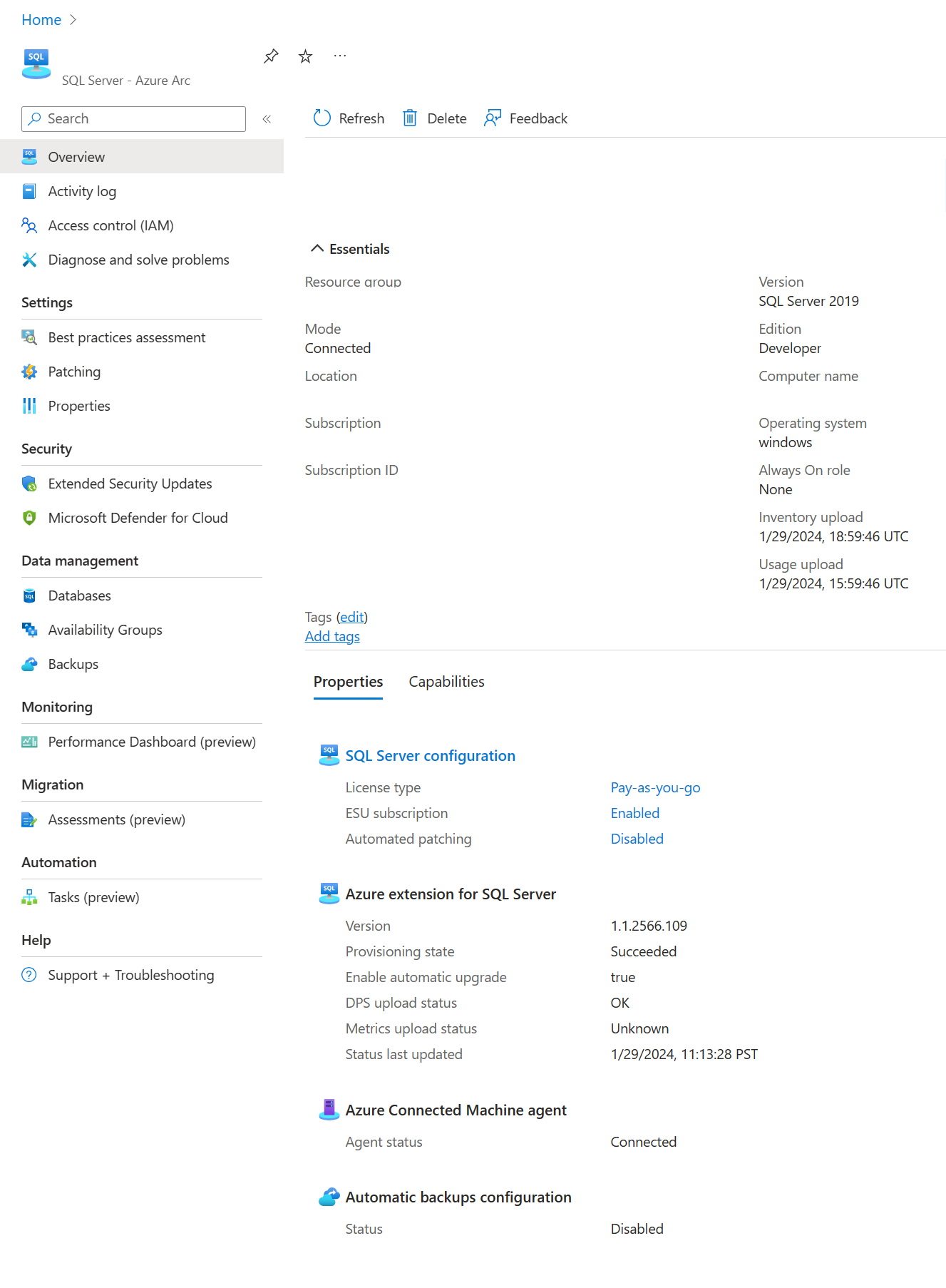
Langkah berikutnya
Saran dan Komentar
Segera hadir: Sepanjang tahun 2024 kami akan menghentikan penggunaan GitHub Issues sebagai mekanisme umpan balik untuk konten dan menggantinya dengan sistem umpan balik baru. Untuk mengetahui informasi selengkapnya, lihat: https://aka.ms/ContentUserFeedback.
Kirim dan lihat umpan balik untuk